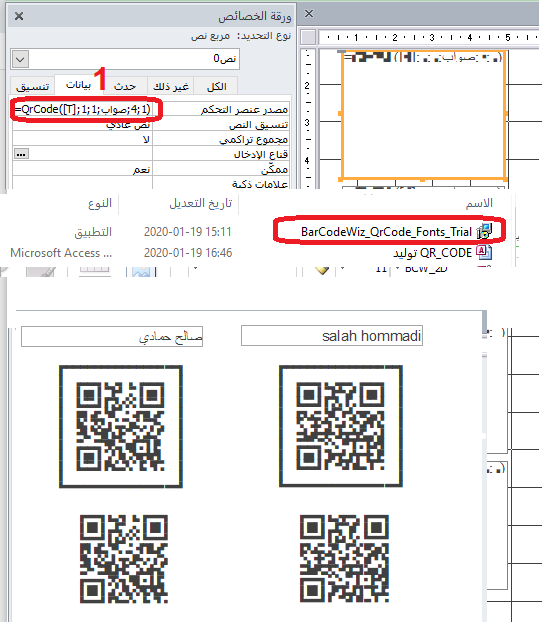البحث في الموقع
Showing results for tags 'QR CODE ACCESS'.
تم العثور علي 3 نتائج
-
اليوم أقدم لكم موضوع يبحث عنة الكثيرين الموضوع هو كيفية إظهار بيانات محددة فى التقرير على هيئة QR CODE و هو الباركود الثنائى الابعاد 1 - مرفق مجلد مضغوط به ملفين DLL احدهم للويندوز 64 بت QRCodeFont_x64.dll و الاخر للويندوز 32 بت QRCodeFont.dll ما عليك الا وضع الملف المناسب للويندوز الخاص بك...
-
السلام عليكم سوف نشرح في هذا الموضوع طريقة سهلة جدا لإضافة QR CODE للتقرير داخل مربع نص و يدعم اللغة العربية كذلك أولا: هناك ملف تنفيذي يقوم بتسجيل الأدوات و نوع الخط نقوم بتثبيته داخل الكمبيوتر ثانيا: لإضافة QR CODE نقوم باستدعاء الوحدة النمطية الموجودة في المرفق في مصدر عنصر التحكم...